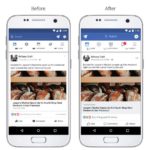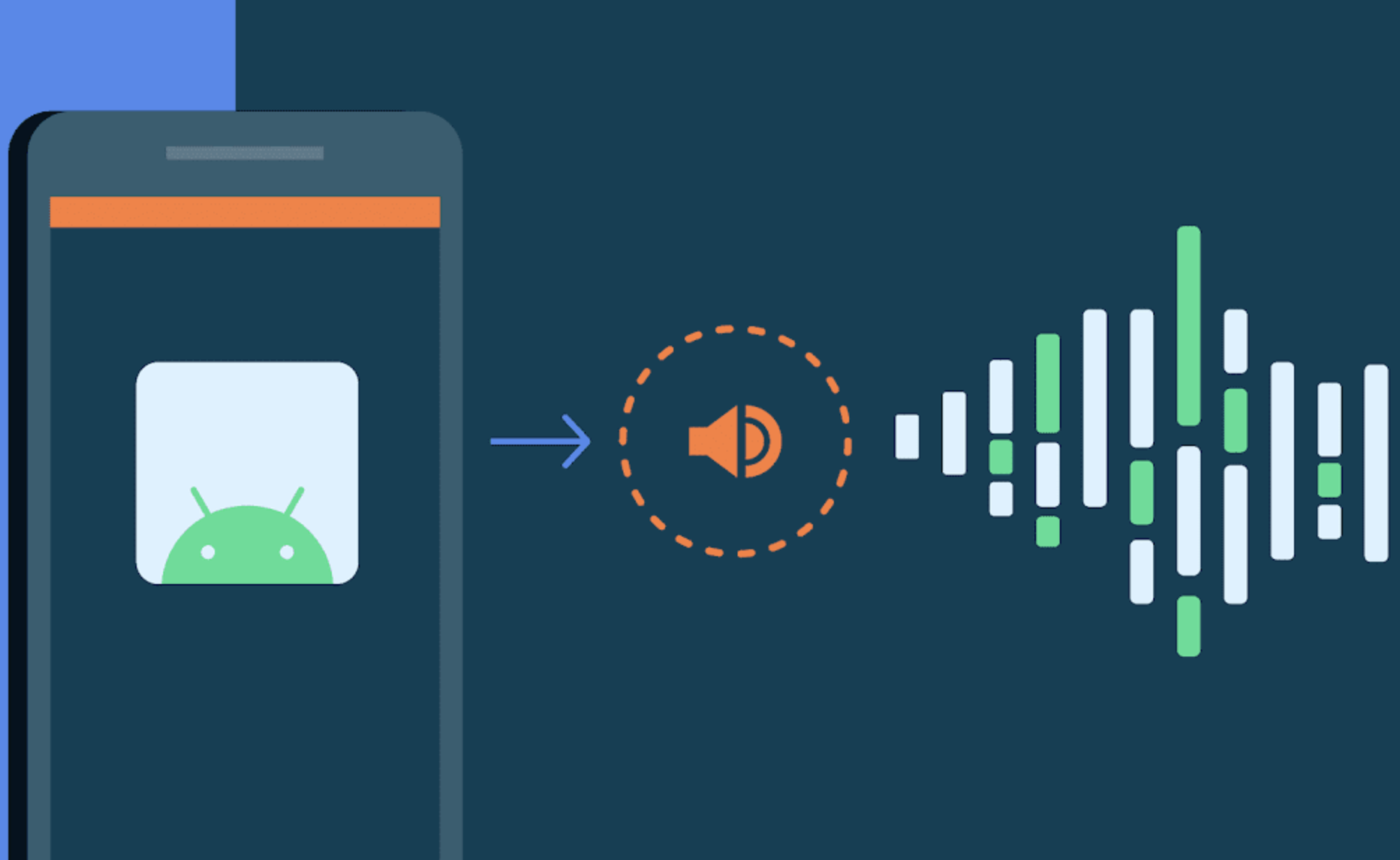
Androidデバイスでは、お気に入りの録音アプリを使用して外部の音を簡単に録音できます。Android 10以降では、内部の音も簡単に録音できるようになりました。この記事では、アプリからオーディオを録音するプロセス全体を説明します。これらのアプリは、どのAndroidデバイスでも動作します。一部のアプリはChromebooksでも動作するため、ラップトップからも同じアプリを使用してオーディオを録音できます。
すべてのアプリからオーディオを録音できるか?
アプリ開発者は、APIレコーダーを無効にして、誤って機密情報を共有するのを防ぐことができます。これにより、録音でオーディオを聞くことができないことがあります。これは、通話録音を禁止する国の電話アプリ、多くのストリーミングサービス、一部のゲームが該当します。重要なものを録音する前に、スクリーンレコーダーがオーディオを適切に利用できるかテストしてください。
電話の内蔵スクリーンレコーダーを使用してオーディオを録音する方法
Google、Samsung、OnePlusのデバイスを含むほとんどの電話には、スクリーンレコーダーが内蔵されています。これらのツールを使用すると、サードパーティのアプリをインストールする必要がありません。 この記事では主要Android端末の基本機能でオーディオを録画する方法とサードパーティのアプリを使って録画する方法をご紹介します。
Google Pixelデバイスでオーディオを録音する
Android 11以降、Google Pixel電話にはスクリーンレコーダーが含まれています。以下の手順でアクセスできます:
- 画面の上部から下にスワイプしてQuick Settingsウィンドウを開きます。
- Screen recordタイルをタップします。
- Device audioスイッチをオンに切り替えます。
- Startをタップします。

Samsungデバイスでオーディオを録音する
Samsungは、カスタムOne UIインターフェイスの一部として内蔵スクリーンレコーディングを提供しています。
- 画面の上部から下にスワイプしてQuick Settingsウィンドウを開きます。
- Screen recorderタイルをタップします。
- Mediaラジオボタンを選択します。
- Start recordingをタップします。
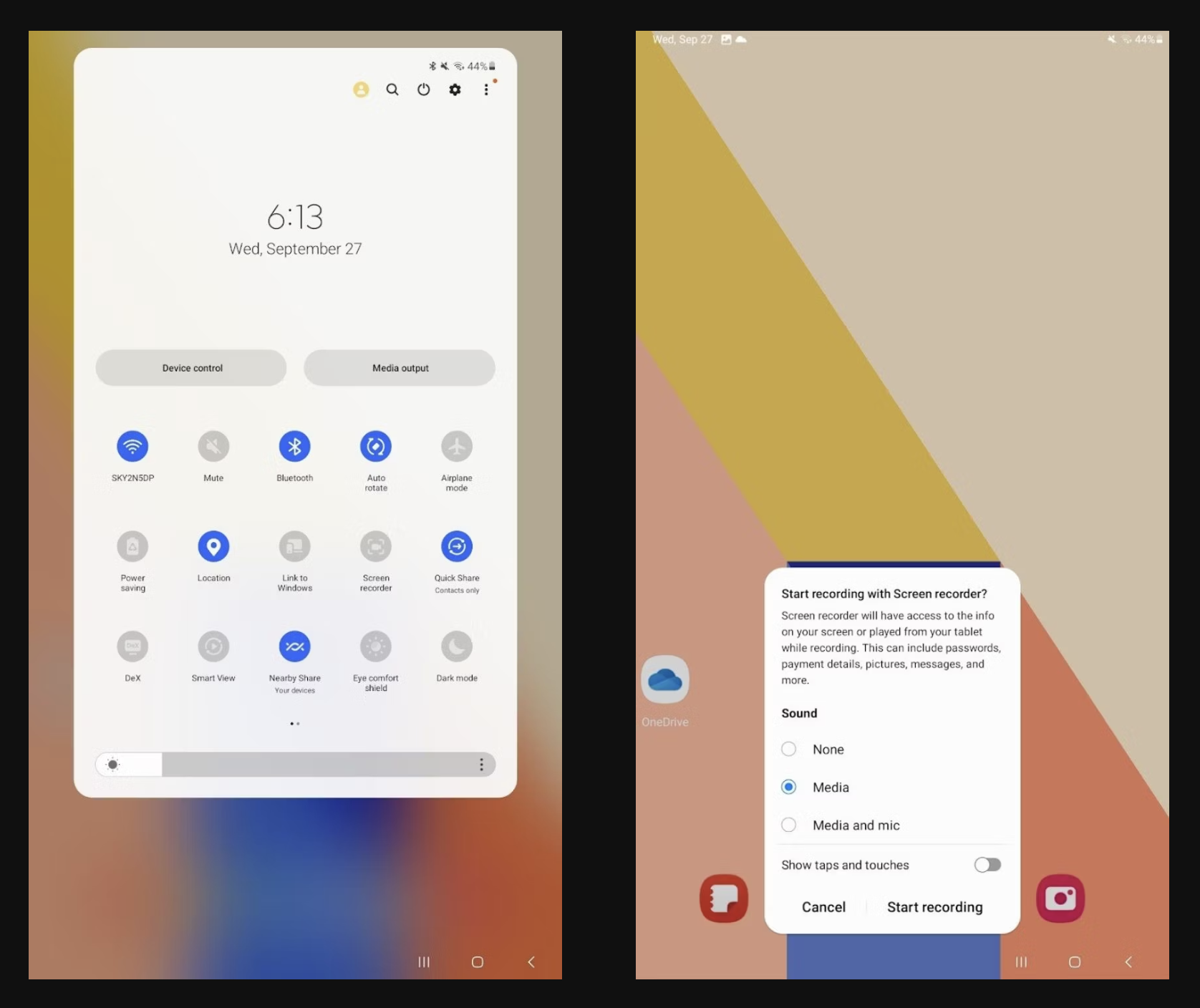
OnePlusデバイスでオーディオを録音する
OnePlusは、OnePlus 7 Proに初めてスクリーンレコーディングを追加しました。古いデバイスと新しいデバイスの両方で利用できます。
- 画面の上部から下にスワイプしてQuick Settingsウィンドウを開きます。
- Screen Recorderタイルを長押しします。
- Audio source設定でInternal audioを選択します。
- タイルに戻ってStartをタップします。
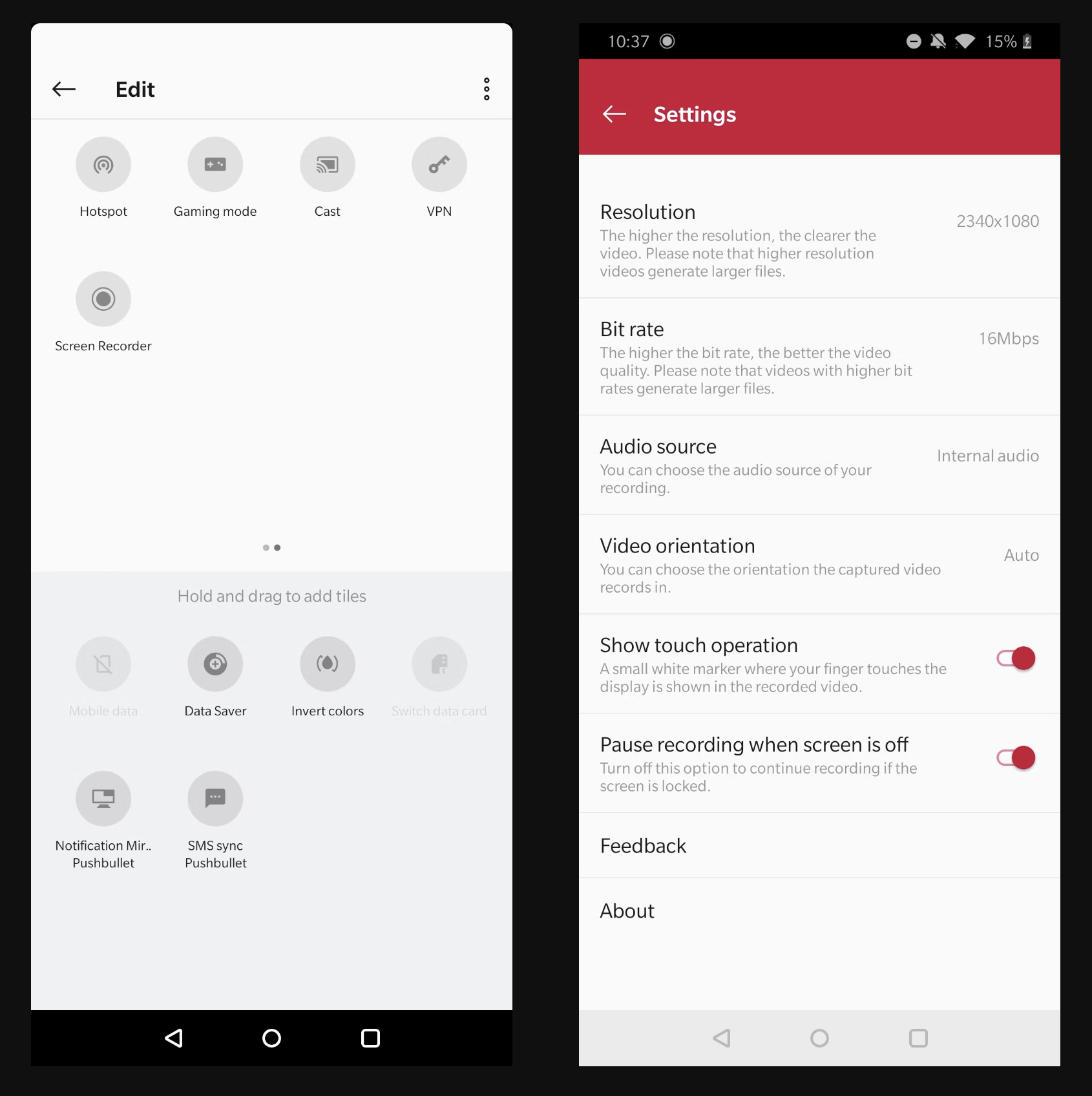
Xiaomiデバイスでオーディオを録音する
Xiaomiは、ほとんどのデバイスでScreen Recorderという名前のプリインストールアプリを使用してスクリーンレコーディングを提供しています。アプリを開いたら、右上隅の歯車アイコンをタップして「Sound source」エントリを探し、デバイスオーディオ録音が有効になっていることを確認してください。
- Screen Recorderアプリを開きます。
- 画面の右上隅にあるSettingsボタンをタップします。
- Sound source設定でSystem soundsを選択します。
- アプリのホーム画面に戻り、画面の右下隅にあるRecordボタンをタップします。
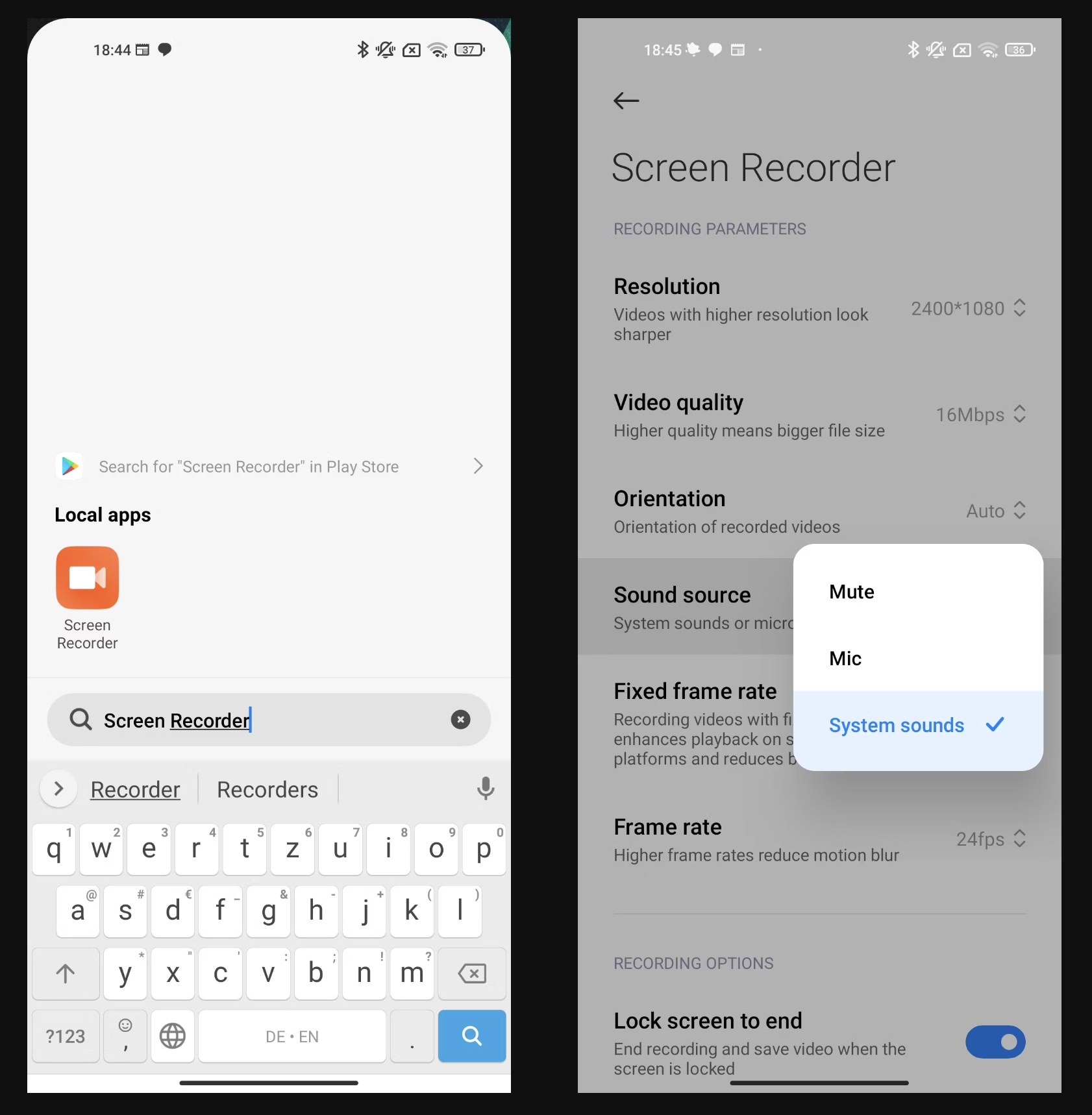
サードパーティアプリを使用してオーディオを録音する
電話の内蔵録音アプリを使用したくない場合は、サードパーティアプリを使用してオーディオを録音できます。Play Storeにはさまざまなオプションがありますが、オーディオを録音するために必要な機能を備えていながら、過度に侵入的でないアプリを2つ見つけました。両方とも、他のアプリの上に描画することを許可する必要があるフローティング制御ボタンが付属しています。他に必要な許可には、マイク(外部オーディオを録音する場合)、ファイル、メディア(録音ファイルを保存するため)が含まれます。
ADV Screen Recorder
ADVのインターフェイスは少し古いですが、効果的なスクリーンレコーダーです。
- ADVを開きます。
- 画面の右上隅にある三点ボタンをタップします。
- Settingsをタップします。
- 下にスクロールしてRecord Audioをタップします。
- Internal audioラジオボタンを選択します。
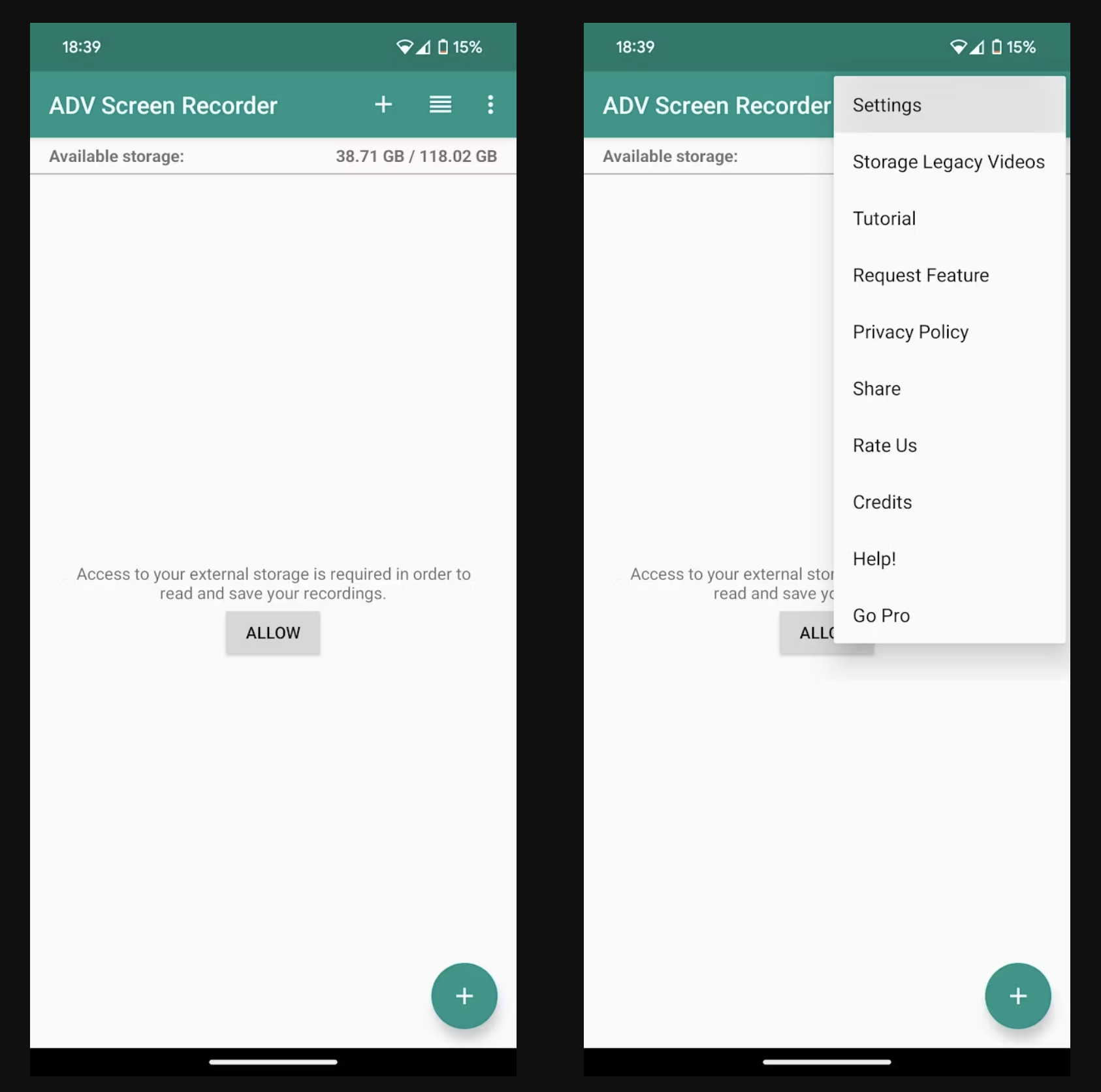
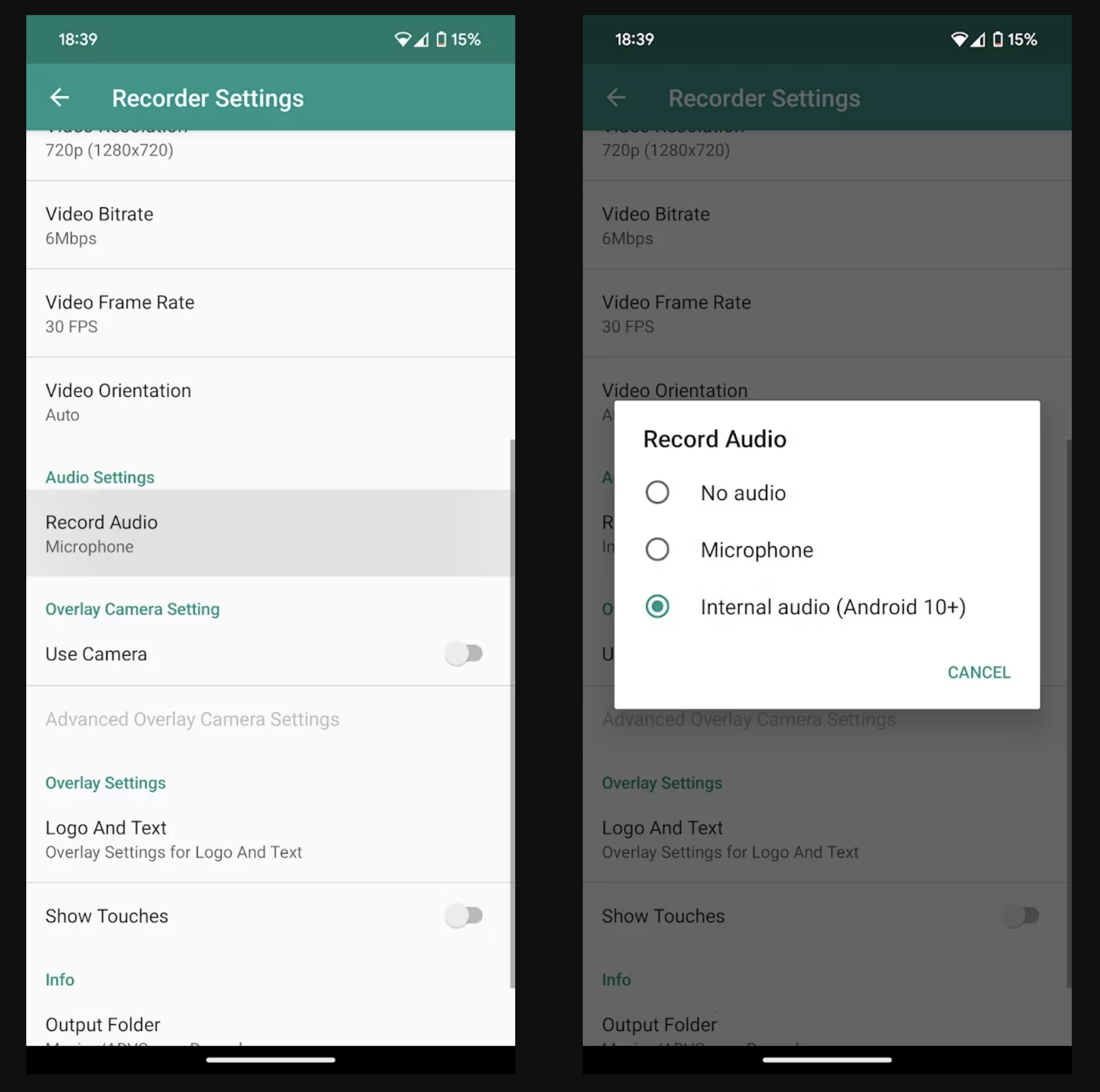
AZ Screen Recorder
ADVとは異なり、AZ Screen Recorderには広告が付いていますが、低い料金と引き換えにオフにできます。
- AZ Screen Recorderを開きます。
- 画面の右側にあるSettingsボタンをタップします。
- 下にスクロールしてAudio sourceをタップします。
- Internal audioラジオボタンを選択します。
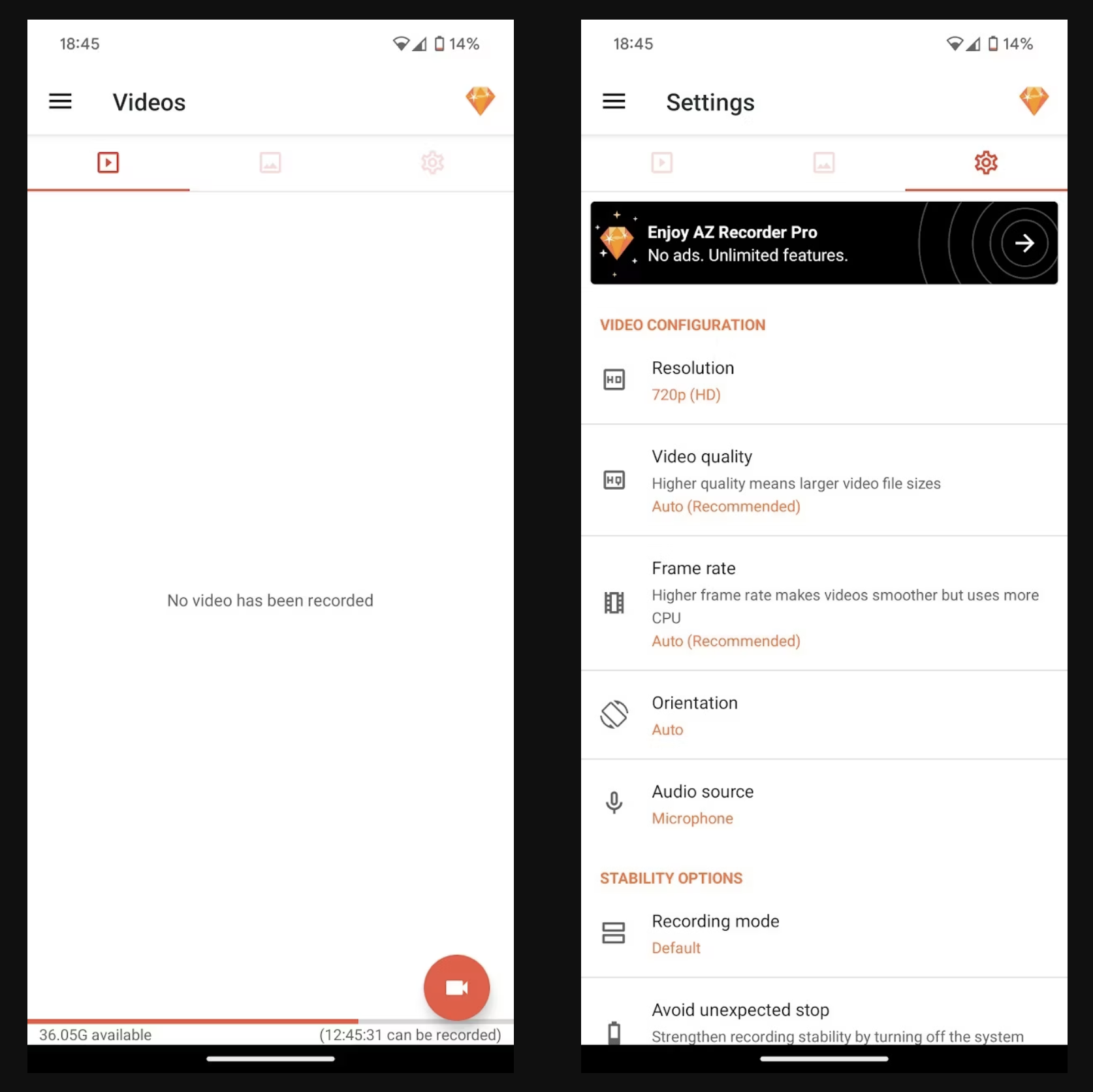
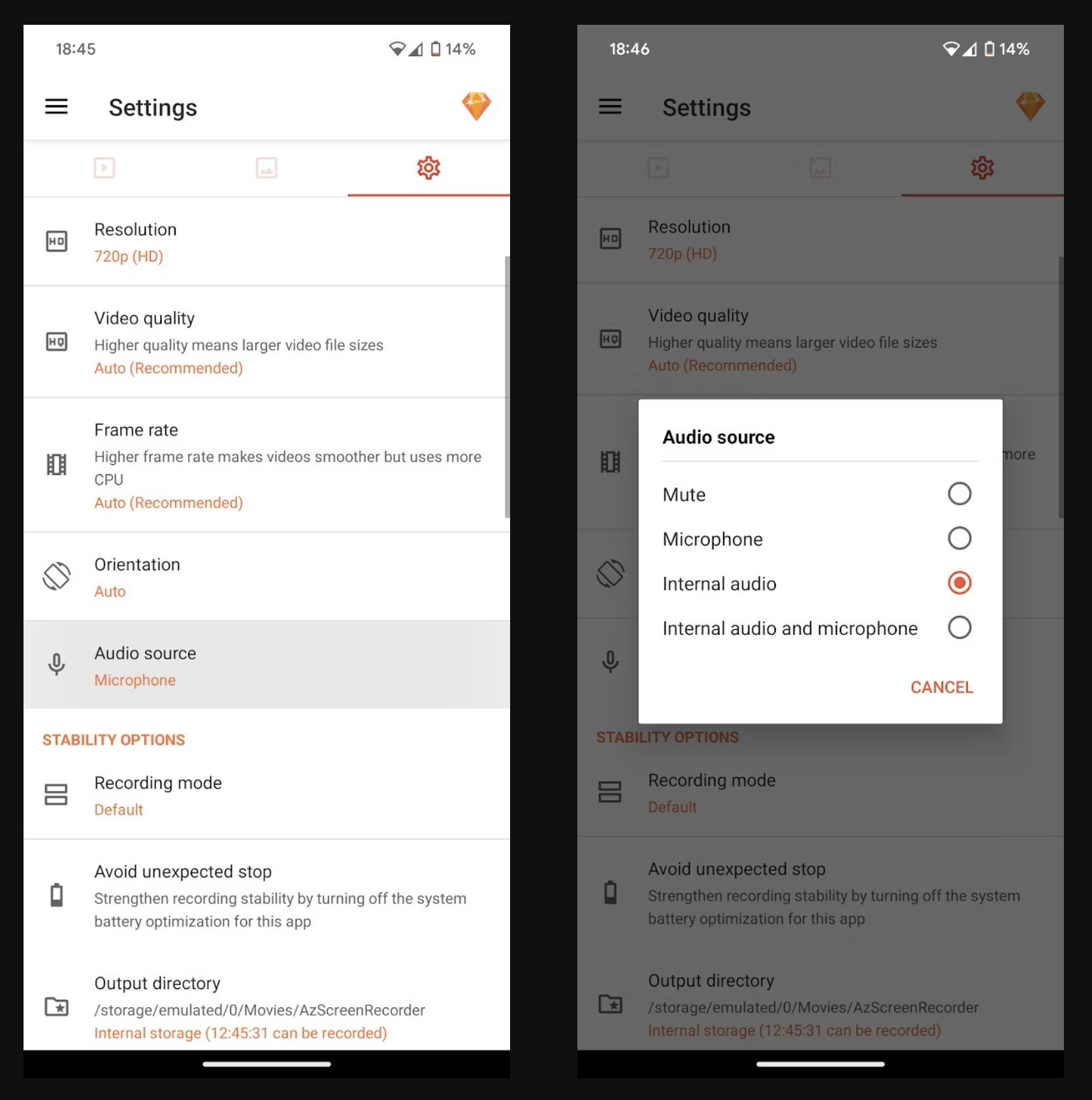
まとめ
Androidデバイスのオーディオ録音は直感的で、数回のタップで簡単に行えます。しかし、録音したオーディオを編集するには、Androidでビデオ編集アプリが必要です。
- U-Nextは映画、ドラマ、アニメから漫画、雑誌まで楽しめます!
- 見放題作品数が業界最多の22万本!
- 毎月もらえるポイントで最新作が視聴できる。
- 最新の雑誌が読み放題!
- 漫画が無料で読める!
↓ 24万本の以上の動画から、雑誌や漫画まで楽しめるU-NEXTはこちら ↓
![]()
U-NEXTは31日間無料トライアルができます!